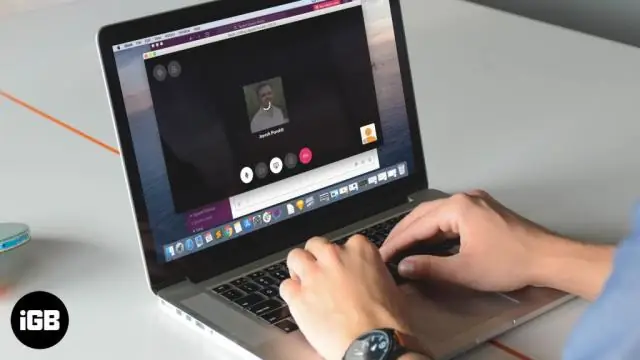
สารบัญ:
- ผู้เขียน John Day [email protected].
- Public 2024-01-30 13:09.
- แก้ไขล่าสุด 2025-01-23 15:12.
คำแนะนำนี้เป็นคู่มือที่ต่อเนื่องสำหรับผู้ใช้ Mac ที่กำลังมองหาแอปพลิเคชั่นฟรีที่ดีที่สุดที่พวกเขาสามารถใช้บนเครื่องเพศของพวกเขา (ผลิตภัณฑ์ Mac) เว็บไซต์ Mac App ที่ดีคือ: https://www.mac -essentials.info/https://mac.softpedia.com/https://slappingturtle.com/home/index.php?option=com_content&task=blogcategory&id=14&Itemid=58https://www.pure-mac.com/https://www.pure-mac.com/https://www.pure-mac.com/http:://www.freemacware.com/https://hmatt.com/mac/macbookfreeware.htmlhttps://macthemes2.net/
ขั้นตอนที่ 1: Adium
Adium เป็นแอปพลิเคชั่นส่งข้อความฟรีสำหรับ Mac OSX โดยเฉพาะ ไม่เพียงแต่เข้ากันได้กับบัญชี Microsoft Messenger เท่านั้น แต่ยังใช้ได้กับ AOL, Yahoo, ICQ, Google Talk, XMPP, Mobile Me, Bonjour, Myspace IM, Live Journal Talk, Facebook Chat, Lotus Sametime, Novell Groupwise, QQ, Gadu-gadu และ อีกสองสามรายการที่ไม่มีอยู่ในเว็บไซต์ Adium ฉันแน่ใจว่าคุณจะไม่ใช้สิ่งเหล่านี้ทั้งหมด หรือแม้แต่รู้ว่าครึ่งหนึ่งของพวกเขาคืออะไร สิ่งที่ยอดเยี่ยมเกี่ยวกับ Adium คือทุกอย่างในนั้นสามารถปรับแต่งได้ ตั้งแต่หน้าต่างรายชื่อติดต่อ ไปจนถึงชุดอิโมติคอน ไปจนถึงรูปแบบหน้าต่างข้อความ ทั้งหมดนี้สามารถดาวน์โหลดได้ฟรีบนหน้าเว็บทางการของ Adium ขออภัย มันไม่มีความสามารถของเว็บแคมในการดาวน์โหลด Aduim คลิกที่นี่
ขั้นตอนที่ 2: เพชรและชื่อ Gener8er
นี่คือสองแอปพลิเคชั่นที่ดีที่สุดสำหรับนักเขียน DiamondDiamond เป็นแอพข้อความที่ง่ายมากพร้อมอินเทอร์เฟซที่ใช้งานง่าย มีหน้าต่างสีเทาธรรมดา (ปรับขนาดได้) และคุณสามารถเริ่มพิมพ์ได้ทันที แทนที่จะใช้แถบเลื่อน คุณเพียงแค่ลากเมาส์ไปตามด้านล่างของหน้าต่างเพื่อเลื่อนด้านข้าง ราวกับว่าคุณกำลังอ่านหนังสืออยู่ ที่มุมล่างซ้ายของแอป มีทั้งการนับคำและจำนวนอักขระ ดาวน์โหลดที่นี่ NameGener8erNameGener8er ทำตามที่บอกไว้ทั้งหมด สร้างชื่อ คุณสามารถปรับความไม่ชัดเจนของชื่อ จำนวนชื่อที่คุณต้องการแสดง และไม่ว่าจะเป็นชายหรือหญิง ดาวน์โหลดที่นี่
ขั้นตอนที่ 3: OpenOffice
Microsoft Office สำหรับ Mac เวอร์ชันฟรีดาวน์โหลดที่นี่
ขั้นตอนที่ 4: เผา
….. Baby burn. Burn เป็น applcation ที่นำไฟล์และเบิร์นลง CD-Rs, DVD-Rs, CD-RWs ฯลฯ โดยจะแปลงวิดีโอให้อยู่ในรูปแบบ DVD (ทั้ง PAL หรือ NTSC) แล้วเบิร์นลงในแผ่นดิสก์ มันสามารถเบิร์นเสียง วิดีโอ และข้อมูล ดาวน์โหลดที่นี่
ขั้นตอนที่ 5: ผู้เล่น SWF & FLV
แอพที่ยอดเยี่ยมสำหรับการเล่นเกมแฟลชเช่น N (ขอบคุณ lowtherz สำหรับคำแนะนำของเขาพร้อมลิงค์นั้น) ดาวน์โหลดที่นี่
ขั้นตอนที่ 6: Dropbox
หากคุณรู้ว่า iDisk คืออะไร Dropbox เป็นทางเลือกฟรี ทั้งหมดที่คุณต้องทำคือดาวน์โหลดไฟล์ สมัครใช้งาน และคุณพร้อมที่จะแชร์ไฟล์ทั่วโลกกับคนที่คุณต้องการ หรือบางทีคุณอาจต้องการที่ซ่อนบางสิ่งบางอย่าง….ดาวน์โหลดที่นี่
ขั้นตอนที่ 7: เบรกมือ
Handbrake เป็นแอปที่ถ่ายโอนเสียงและวิดีโอจากดีวีดีไปยังคอมพิวเตอร์ของคุณ โดยแปลงเป็นรูปแบบที่กำหนด (mp4 สำหรับ iPod) ดาวน์โหลดที่นี่
ขั้นตอนที่ 8: Vuze
Vuze เป็นเครื่องมือดาวน์โหลดทอร์เรนต์ แต่มีมากกว่านั้น แทนที่จะตรวจสอบ mininova หรือ demoniod หรือไซต์ torrent อื่น ๆ สำหรับไฟล์ torrent Vuze จะค้นหา torrents ผ่านเว็บไซต์ใด ๆ ที่ตรงกับเกณฑ์การค้นหาของคุณ เพียงคลิกที่ลิงก์และจะแสดงหน้าดาวน์โหลด จากนั้นกดปุ่มดาวน์โหลดและ Vuze จะเริ่มดาวน์โหลด จำไว้ว่า torrent ไม่ได้ผิดกฎหมาย แต่เนื้อหาสามารถเป็นได้ ฉันได้รับอีเมลสองสามฉบับจากผู้ให้บริการอินเทอร์เน็ตเกี่ยวกับเรื่องนั้น ดาวน์โหลด Vuze ที่นี่
ขั้นตอนที่ 9: สิ่งที่ต้องทำ
โปรแกรมเสริมที่ง่ายมากที่แสดงให้คุณเห็นทุกแอปพลิเคชันที่คุณมีเมื่อคุณกดคีย์ผสมที่ระบุ ดาวน์โหลดได้ที่นี่
ขั้นตอนที่ 10: แอพพิเศษของ MacBook
ในที่สุด แอปพลิเคชั่นบางตัวที่สร้างขึ้นสำหรับ MacBook ตัวฉันเองเป็นเจ้าของ MacBook แบบอะลูมิเนียม 2GHz แบบ Unibody และฉันมีความสุขมากกับมัน ยกเว้นว่าไม่มีปุ่มแบ็คไลท์ ถ้าฉันรู้ว่าฉันสามารถมีได้ อย่างแรกคือ iAlertU นี่เป็นสัญญาณเตือนรถสำหรับ MacBook ของคุณ คุณสามารถตั้งค่ากำหนดเพื่อตรวจจับการเคลื่อนไหว การกดแป้น หรือแม้แต่การใช้แทร็คแพด มีอาวุธและปลดอาวุธโดย Apple Remote ของคุณ และส่วนที่ดีที่สุดคือ คุณสามารถตั้งค่า iAlertU ให้ถ่ายภาพของใครก็ตามที่พยายามใช้แล็ปท็อปของคุณเมื่อมีกล้อง iSight ติดมากับเครื่อง และจะส่งภาพให้คุณทางอีเมลด้วย ดาวน์โหลดได้ที่นี่ ถัดไป MacSaber ค่อนข้างไร้ประโยชน์ แต่ตลก ใช้เซ็นเซอร์ตรวจจับความเคลื่อนไหวของ MacBook เพื่อสร้างเสียงไลท์เซเบอร์ ใช่ ฉันรู้ เจ๋งมาก ดาวน์โหลดได้ที่นี่ ประการที่สามคือ Liquidmac อีกครั้งไร้ประโยชน์ แต่เจ๋ง ใช้เซ็นเซอร์ตรวจจับความเคลื่อนไหวของ MacBook เพื่อสร้างถังปลอมที่มีของเหลวอยู่ภายใน โดยพื้นฐานแล้ว คุณย้ายไปรอบๆ โดยไม่มีเหตุผลชัดเจน ดาวน์โหลดได้ที่นี่ สุดท้ายนี้มี SmackSpaces ด้วยการเปิดใช้งาน Spaces (อาจเป็นคุณสมบัติที่ดีที่สุดของ Leopard) ทำให้ SmackSpaces อนุญาตให้คุณใช้เซ็นเซอร์ตรวจจับความเคลื่อนไหวบน MacBook ของคุณเพื่อเปลี่ยนพื้นที่ที่คุณใช้อยู่เพียงแค่ตบด้านข้างของแล็ปท็อป อย่าเปิดในรถมันน่ารำคาญจริงๆ ดาวน์โหลดได้ที่นี่
ขั้นตอนที่ 11: AMSN
ประเด็นสำคัญคือ:เว็บแคมผ่าน MSN กับผู้ใช้ Windows ดาวน์โหลดที่นี่
ขั้นตอนที่ 12: Boxee
Boxee เป็นโปรแกรมดูสื่อโอเพ่นซอร์สที่ยอดเยี่ยม น่าเสียดายที่มันยังอยู่ในขั้นตอนการพัฒนาอัลฟ่า และคุณต้องมีบัญชีเพื่อรับมัน ในทางกลับกัน การตั้งค่าบัญชีนั้นฟรี Boxee สามารถติดตั้งบน AppleTV เพื่อให้คุณสามารถดูรูปแบบวิดีโอเกือบทั้งหมดบนทีวีของคุณได้เกือบทั้งหมดดาวน์โหลดที่นี่
แนะนำ:
วิธีทำ RADAR โดยใช้ Arduino สำหรับโครงงานวิทยาศาสตร์ - โครงการ Arduino ที่ดีที่สุด: 5 ขั้นตอน

วิธีทำ RADAR โดยใช้ Arduino สำหรับโครงงานวิทยาศาสตร์ | โครงการ Arduino ที่ดีที่สุด: สวัสดีเพื่อน ๆ ในคำแนะนำนี้ฉันจะแสดงให้คุณเห็นถึงวิธีสร้างระบบเรดาร์ที่น่าทึ่งที่สร้างขึ้นโดยใช้ Arduino nano โครงการนี้เหมาะสำหรับโครงการวิทยาศาสตร์และคุณสามารถทำสิ่งนี้ได้อย่างง่ายดายด้วยการลงทุนและโอกาสที่น้อยมากหากรางวัลชนะเลิศนั้นยอดเยี่ยม
RGB Led Controller (PCB DIY ที่ดีที่สุด): 8 ขั้นตอน

RGB Led Controller (Best DIY PCB): ในโครงการนี้ ฉันจะแสดงวิธีทำ PCB ที่ดีที่สุดที่บ้าน ฉันออกแบบตัวควบคุม RGB led พร้อมโมดูล Bluetooth โดยใช้ Arduino nano
จะหา 5 แอพ Mac ที่ดีที่สุดได้ที่ไหน: 5 ขั้นตอน

จะหาแอพ Mac ที่ดีที่สุด 5 อันดับได้ที่ไหน: แอพที่จะช่วยให้คุณใช้งานคอมพิวเตอร์ Apple Mac ของคุณได้อย่างเต็มประสิทธิภาพ
วิธีสร้าง Hovercraft ที่ดีที่สุด - ลุคและแฟรงค์: 8 ขั้นตอน

วิธีสร้าง Hovercraft ที่ดีที่สุด - ลุคกับแฟรงค์: วัสดุ: 1. ไม้อัด 4x4 ชิ้น 2. ม่านอาบน้ำสำหรับงานหนัก 3. เทปพันสายไฟ 4. ปืนเย็บกระดาษ 5. เครื่องเป่าใบไม้ 6. กระดาษทราย (อุปกรณ์เสริม) 7. เลื่อย 8. กล่อง คัตเตอร์ 9. สกรูตัวเล็ก 5 ตัว 10. ไขควง 11. กระดาษแข็งหรือไวท์บอร์ดแข็งๆ สิ่งที่ไป
เคส iPod ที่ดีที่สุด: 8 ขั้นตอน

เคส iPod ที่ดีที่สุดเท่าที่เคยมีมา: คุณอาจคิดว่านี่เป็นเคส iPod อีกตัวที่สอนได้ แต่เคส iPod นี้ทำมาจากกระป๋อง Altoids และมีผ้าอยู่ด้านข้างเพื่อไม่ให้เกิดรอยขีดข่วน มีรูให้คุณสามารถฟัง iPod ของคุณได้ และมันจะยังคงอยู่ในเคส ดังนั้นหาก
